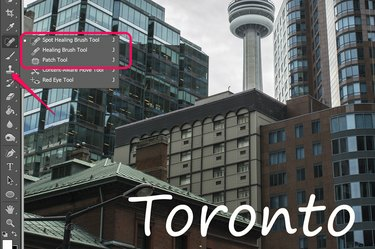
Rīki, kas nepieciešami teksta noņemšanai, atrodas rīklodziņā.
Attēla kredīts: Photoshop ekrānuzņēmums, ko sniedz Adobe.
Ir vairāki veidi, kā programmā Photoshop CC noņemt tekstu no attēla. Ja teksts atrodas savā slānī, kā tas ir vektora teksta gadījumā, kas izveidots ar teksta rīku, varat vienkārši izdzēst vai paslēpt šo slāni. Lielākajā daļā attēlu formātu teksts tiek iegults attēlā kā pikseļi, tāpēc jums ir jārekonstruē burtu apgabals, izmantojot apkārtējos pikseļus. Jo mazāks ir teksts, jo vieglāk to noņemt. Lai iegūtu labākos rezultātus, strādājiet ar vienu burtu vienlaikus. Ja pirmajā reizē nesaņemat vēlamos rezultātus, mēģiniet teksta noņemšanai izmantot rīku kombināciju.
Nevienu no šiem paņēmieniem nevajadzētu izmantot autortiesību paziņojumiem, fotoattēlu titriem vai ūdenszīmēm. Šāda teksta noņemšana no attēla bez atļaujas ir autortiesību likuma pārkāpums.
Dienas video
Teksta slāņu noņemšana

Izdzēsiet vai paslēpiet teksta slāni panelī Slāņi.
Attēla kredīts: Photoshop ekrānuzņēmums, ko sniedz Adobe.
Ja teksts attēlā aizņem savu slāni, tā noņemšana ir tikai šī slāņa dzēšanas jautājums. Tas nav iespējams viena slāņa attēlā, piemēram, JPG vai PNG failā, taču tas var darboties vairāku slāņu formātos, piemēram, Photoshop PSD failos. Teksta slāņiem slāņu panelī vienmēr ir T veida ikona, un bieži vien kā slāņa nosaukums ir iekļauti pirmie vārdi. Lai dzēstu tekstu, atlasiet slāni Slāņu panelī un pēc tam noklikšķiniet uz pogas "Dzēst" paneļa apakšā. Vēl viena iespēja ir noklikšķināt uz slāņa ikonas "Acs", lai padarītu tekstu neredzamu.

"o" tiek izdzēsts, izmantojot dziedinošās otas rīku.
Attēla kredīts: Photoshop ekrānuzņēmums, ko sniedz Adobe.
Ārstnieciskās otas rīks parasti ir labākais risinājums, lai izdzēstu nevēlamu tekstu, kas ir iegults fotoattēlā. Pielāgojiet otas izmēru opciju joslā, lai rīks būtu tādā pašā platumā kā teksta rindiņas, un pēc tam velciet to pāri vienam burtam. Ja esat iesācējs šajā vai citā tehnikā, apsveriet slāņa dublēšanu, pirms sākat strādāt pie tā. Ja pieļaujat kļūdu, varat vienkārši izdzēst kopiju un mēģināt vēlreiz.
Photoshop izmanto informāciju apkārtējos pikseļos, lai noņemtu tekstu un aizstātu to ar pikseļiem, kas atgādina fonu. Jo sarežģītāks ir fons, jo pamanāmāks būs šis pieskāriens. Pēc burta noņemšanas varat izmantot dziedinošo otu rīku vai kādu no citiem šajā rakstā apskatītajiem rīkiem, lai notīrītu fonu.

Pēc ēnas pa kreisi parauga noņemšanas tiek noņemts “o”.
Attēla kredīts: Photoshop ekrānuzņēmums, ko sniedz Adobe.
Spot Healing Brush Tool darbojas līdzīgi kā Healing Brush Tool, izņemot to, ka tas ļauj manuāli kontrolēt, kuri pikseļi tiek izmantoti teksta aizstāšanai. Pirms šī rīka izmantošanas, nospiežot taustiņu Alt, noklikšķiniet uz attēla vietas, lai to izmantotu kā paraugu. Velkot kursoru virs burta, paraugs arī kustas, aizstājot burtu. Šis rīks vislabāk darbojas, ja teksts parādās virs raksta vai vienkrāsainā krāsā.
Nomainot viengabalainu tekstu, Spot Healing Brush var izsmērēt pikseļus ar teksta krāsu. Pārejot pāri vienai un tai pašai zonai vēlreiz divas vai trīs reizes, smērējums parasti tiek atbrīvots.
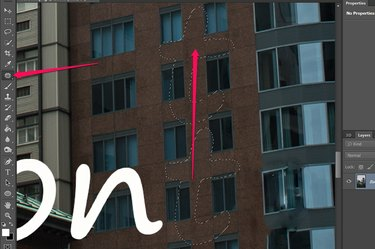
"t" tiek aizstāts, izmantojot plāksteri no augšas.
Attēla kredīts: Photoshop ekrānuzņēmums, ko sniedz Adobe.
Patch Tool ir vēl viens ērts teksta noņemšanas veids. Vispirms velciet kursoru ap burtu un pēc tam velciet atlasi uz ekrāna apgabalu ar līdzīgu fonu. Visa atlase tiek aizstāta ar jauno jūsu izvēlēto apgabalu. Šī rīka priekšrocība ir tāda, ka, velkot ielāpu pa ekrānu, varat redzēt rezultātus reāllaikā. Burts netiek aizstāts, kamēr neatlaižat peles pogu. Tāpat kā ar Spot Healing Brush Tool rīku, ielāpu rīku vislabāk izmantot, ja teksts ir virs vienkrāsainas vai raksta.

"o" tiek apzīmogots ar laukumu tieši virs tā.
Attēla kredīts: Photoshop ekrānuzņēmums, ko sniedz Adobe.
Klonēšanas zīmoga rīks darbojas tāpat kā Spot Healing Brush Tool. Vispirms noklikšķiniet uz apgabala, lai klonētu, un pēc tam velciet kursoru virs burta. Kā norāda tā nosaukums, šis rīks klonē atlasīto apgabalu un apzīmogo to virs burta, velkot kursoru.
Klonēšanas zīmoga rīks burtiski apzīmogo atlasi virs burta. Šī rīka priekšrocība ir tāda, ka jūs nesaņemat smērējumus, kas parādās, izmantojot Spot Healing Brush Tool rīku. Tomēr trūkums ir tāds, ka fotoattēlā atkārtotais raksts bieži padara remontu viegli pamanāmu.




